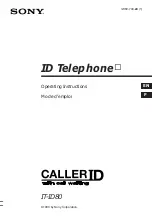This is the Internet version of the user's guide. © Print only for private use.
64
連接性
7
}
應用程式設定
及選擇應用程式。輸入資
料
庫
的名
稱
,及有需要的話,您的用戶名
稱
及
密
碼
}
確定
。
8
按
}
儲存
來儲存您的新
帳
戶。
開始
遙控同步
化
}
個人助理
}
同步化
及選擇一個
遙
控
帳
戶
}
開
始
。
Bluetooth™ (
藍芽
)
無線科技
您的手機
具
備內置
的
Bluetooth
(藍芽)
無
線
科
技
,
令
您可以將您的手機
無
線
地連接到
其
它
Bluetooth
(藍芽)裝
置
。
您可以
自動地
同步化手機中及電腦中的資
料,及使用
遙
控功能來控制電腦中的應用程
式。您亦可以
交
換
例如名片、行事曆項目及
圖片。
在您開始
前
要
與
另一
Bluetooth
(藍芽)裝
置
聯
繫
,您
首
先
需要
啟動
Bluetooth
(藍芽)功能及將該裝
置
新
增至
您手機中的裝
置清單內
。您可以
交
換
項
目,使用
遙
控
螢幕
及
玩
遊戲
而毋須
將裝
置
新
增
至清單
中。要
與
您的電腦作同步化及
瀏
覽互聯
網,您亦需要從您手機
附帶
的
光
碟
安裝
軟
件
到
您的電腦,或從
網站下載。
啟動
Bluetooth(
藍芽
)
在
備
用
狀態
中,
}
更多
}
啟動
Bluetooth
。
新增裝
置
至您的手機
1
}
話機設定
}
連接性
欄
目
}
Bluetooth(
藍
芽
)
}
我的
裝
置
。
反白
新
裝
置
。
2
若您要選擇
搜尋
一個
特
定
類型
的裝
置
}
更
多
;
或若您要手機
搜尋
所有
類型
的可用
Bluetooth
(藍芽)裝
置
}
新增
。其
它
裝
置
的
Bluetooth
(藍芽)功能亦
必須啟動
及不
要
隱藏
。
3
手機會
搜尋
Bluetooth
(藍芽)裝
置
。一個
可用的裝
置清單
會
顯
示。選擇一個裝
置
。
我
們
建議
您的手機
與
您要聯
繫
的
Bluetooth
(藍
芽)裝
置
在
10
米
範圍
內
。若手機
與
其
它
Bluetooth
(藍芽)裝
置
之間
沒
有
固
體
物
件
阻擋
,
連接
可能
會更
佳
。
請
檢
查
您當
地
的
法
例或
規
定是
否
限
制
Bluetooth
(藍芽)
無
線
科技
的使用。若不
允許
使用
Bluetooth
(藍芽),您
必須
確定
Bluetooth
(藍
芽)功能已關閉。您手機的
最高容
許
Bluetooth
(藍芽)
無
線電
波
輸出
量
會
根據
可能的當
地
限
制
而自動
調
整
。
這
表示
範圍
可能會有所不同。